Balisage 3DEXPERIENCE Red Line : simple et avancé
Une ligne rouge est une annotation sur une image ou une vue de votre article qui identifie une non-conformité devant être signalée aux personnes concernées pour correction. Il pourrait s'agir d'une erreur, d'une révision de la conception ou d'un point à examiner. Plateforme 3DEXPÉRIENCE, il existe deux types de balisages Red Line : simple et avancé.
Le Ligne rouge simple Cette option est couramment utilisée lors de la collaboration sur une conception via 3DSwym, car elle génère rapidement des images de balisage et dispose d'une connexion directe à 3DSwym dans ses options d'enregistrement. Elle offre des options d'annotation limitées pour l'élément balisé. Ce type de balisage est créé dans 3DPlay.
Le Ligne rouge avancée L'option propose des types d'annotations supplémentaires pour indiquer plus précisément les modifications à apporter. Disponible dans l'application 3DMarkup, cette option de balisage est destinée aux révisions formelles du processus de conception. Parmi les avantages de l'option avancée :
- Diapositives - pour contrôler les vues d'annotation et contrôler l'affichage de plusieurs vues d'annotation.
- Formats - formats prédéfinis de vues d'annotation pour maintenir l'uniformité des informations.
- Annotations plus détaillées, comme des cercles, des flèches et du texte avec des menus déroulants.
- La capacité de mesurer les coordonnées, la surface, les angles, la distance, etc., et d'enregistrer la mesure dans les vues d'annotation.
- Comparaison 3D et 2D - comparaison visuelle de deux objets 3D/2D.
- La capacité de générer un formulaire de problème ou de modifier une action à partir de l'application Markup.
- Toutes les informations de balisage sont enregistrées dans un seul élément connecté à l'enregistrement d'origine avec toutes les opérations de contrôle et de cycle de vie des documents disponibles.
Création d'un balisage de ligne rouge simple
Pour démarrer une ligne rouge, trouvez l'élément auquel vous souhaitez appliquer les annotations, cliquez avec le bouton droit sur l'élément et sélectionnez Aperçu.
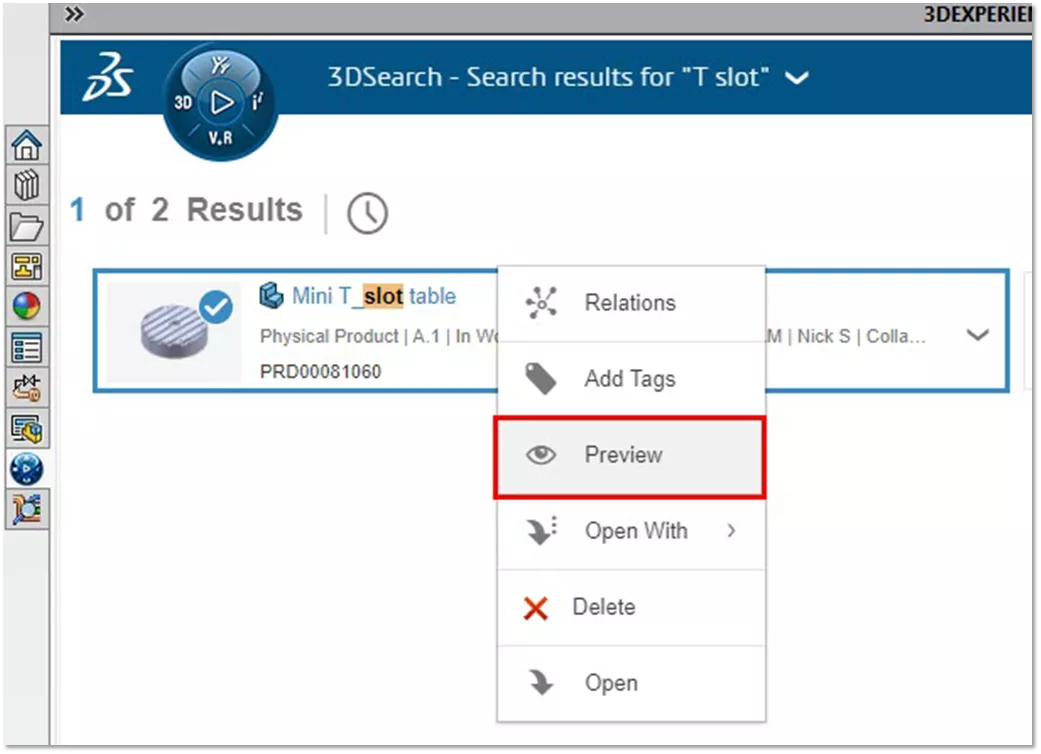
Une fois l'aperçu sélectionné, 3DPlay s'ouvre dans le volet des tâches. Sélectionnez le bouton de lecture au centre pour charger votre objet.
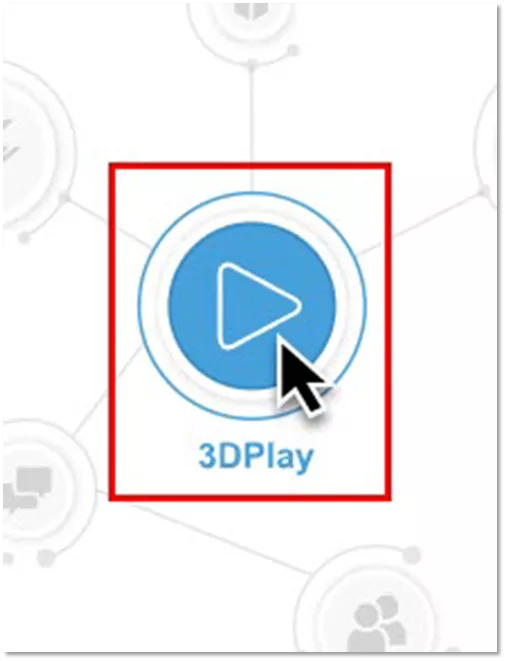
Dans 3DPlay, il existe quelques options pour créer des annotations sur un modèle, notamment Esquisser et Texte commandes d'annotation situées sous l'onglet Outils.
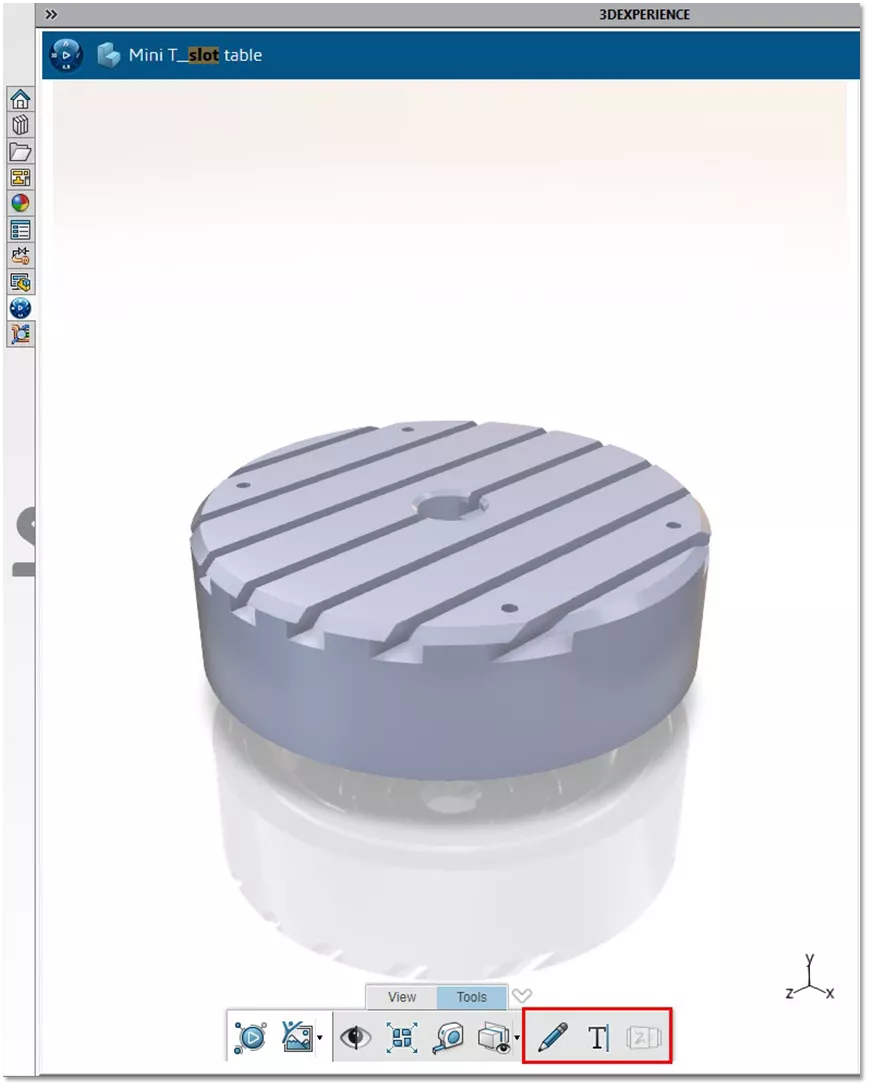
L'annotation Esquisse permet de dessiner dans l'espace 3D par rapport à une direction de vue, à l'intérieur ou autour de l'objet. L'annotation Texte fait de même, mais avec des zones de texte.
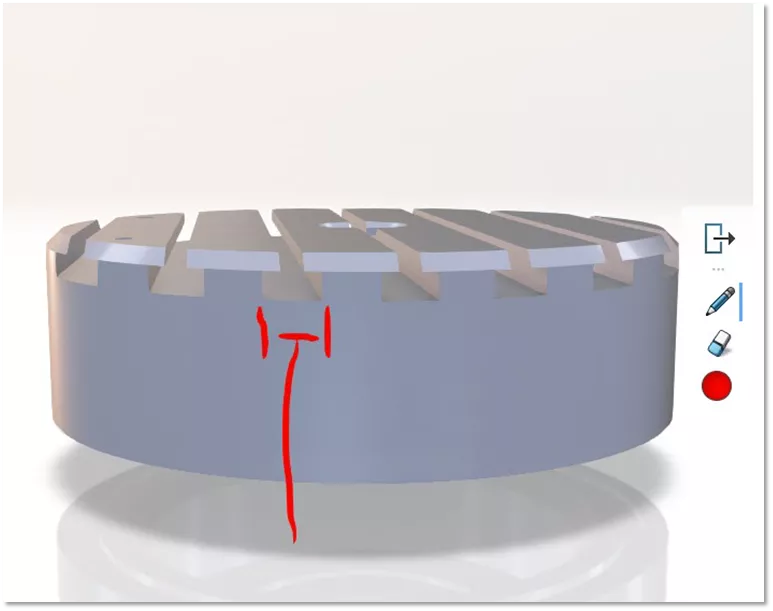
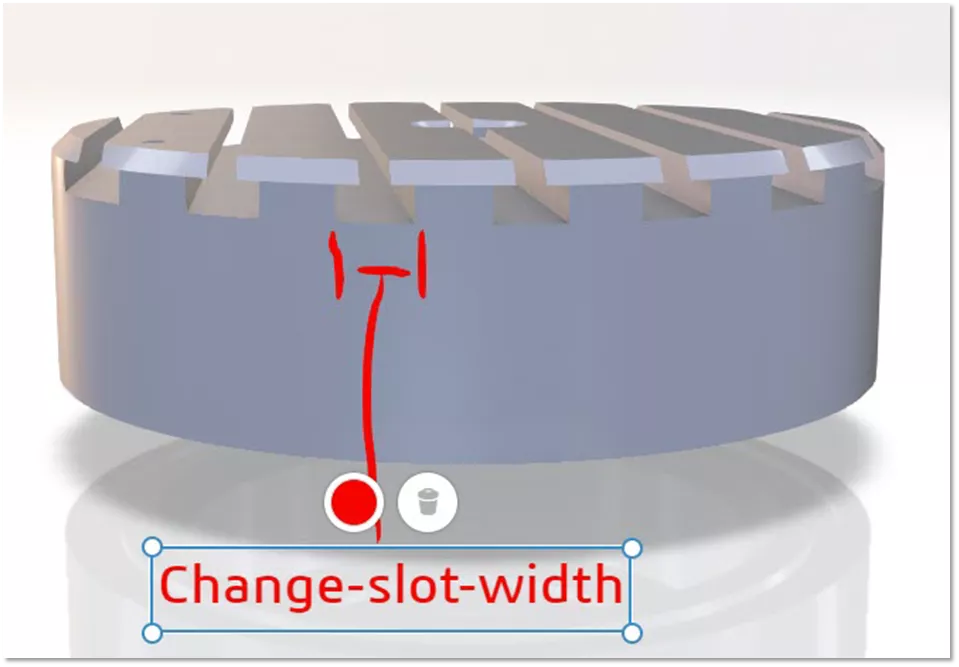
Une fois les vues créées, sélectionnez l'option Visite d'annotation dans la barre d'outils et utilisez les flèches gauche et droite de chaque côté de votre objet 3D pour vous déplacer entre les annotations de balisage.
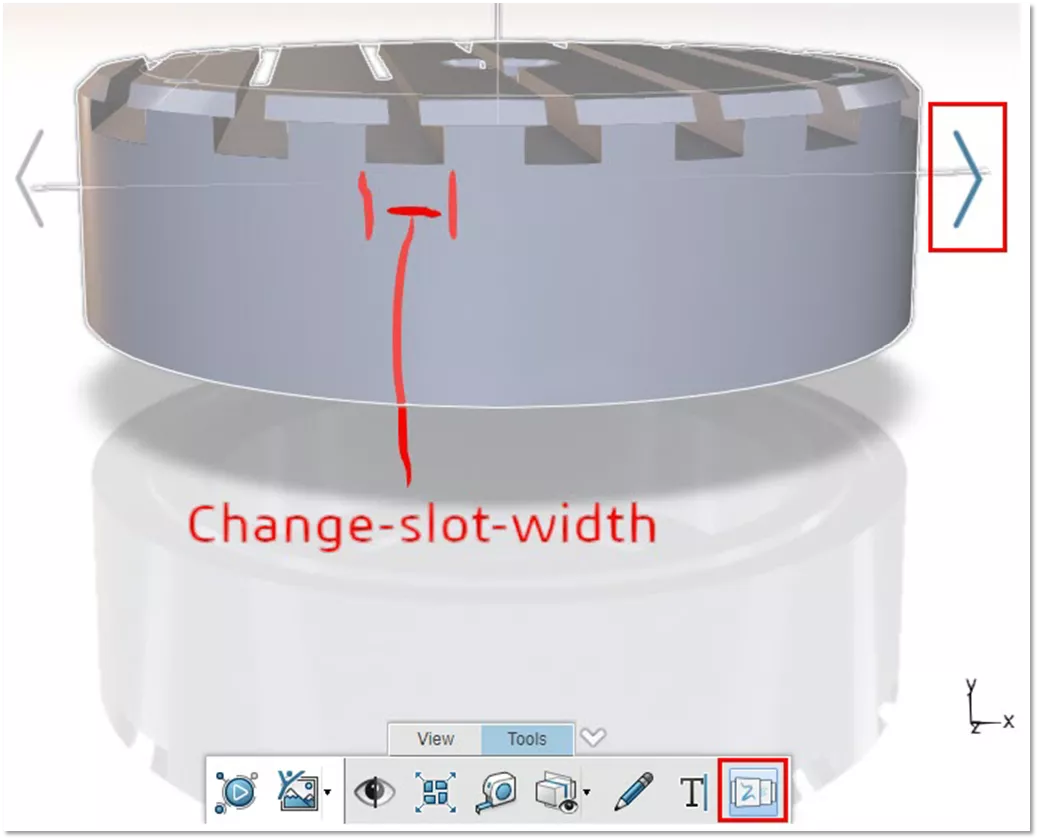
Cette option vous permet de revenir automatiquement à la vue dans laquelle les autres annotations ont été dessinées. Par exemple, après avoir sélectionné la flèche, l'écran bascule vers la vue suivante :
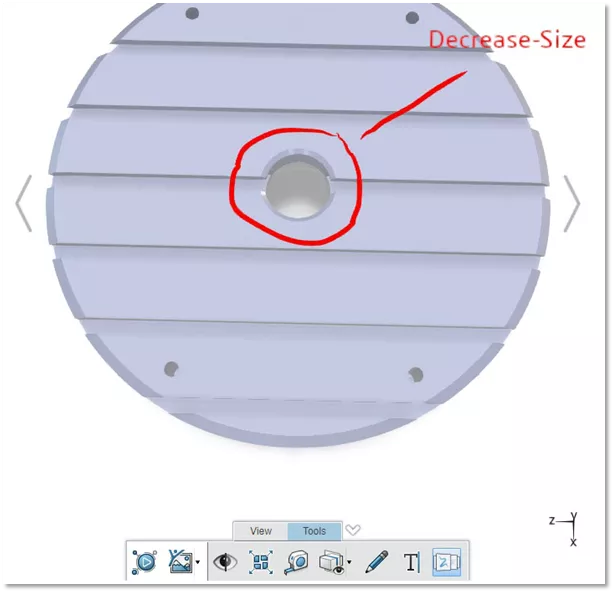
Remarque:Le balisage créé selon la méthode simple ne sera pas sauvé dans l'élément à moins que vous ne sélectionniez l'option de publication sur 3DSwym, sinon vous devrez sélectionner Sauvegarder la capture d'écran dans la barre d'outils (illustrée ci-dessous). Cette option enregistre la vue actuelle du modèle.
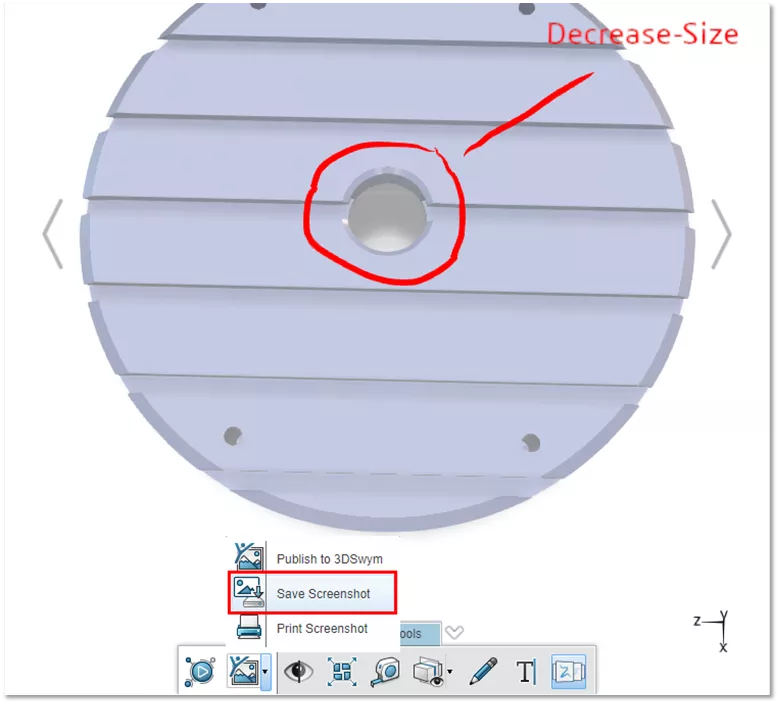
Une fois la capture d'écran sauvegardée, vous pouvez ensuite la joindre à une tâche pour l'associer à l'élément.
Balisage avancé de la ligne rouge
La méthode avancée de création d'un balisage Red Line présente des avantages par rapport à la méthode simple et, dans la plupart des applications, devrait être privilégiée. L'un des avantages de la méthode avancée est qu'elle enregistre les informations dans un élément de balisage lié à l'élément d'origine, qui peut être recherché, affecté à des tâches ou visualisé dans les relations de l'élément principal. La méthode avancée comprend également plus d'outils d'annotation que la méthode simple.
Pour créer le balisage de ligne rouge avancé, trouvez l'élément, cliquez dessus avec le bouton droit de la souris, sélectionnez Ouvrir avec, pis Balisage 3D. Ça va lancer 3DEXPÉRIENCE dans une fenêtre de navigateur, car cette méthode ne peut pas être effectuée dans le volet de tâches de droite de SOLIDWORKS. Alternativement, dans 3DEXPÉRIENCE, dans votre navigateur, sélectionnez l'option boussole et choisissez le Application de balisage 3D.
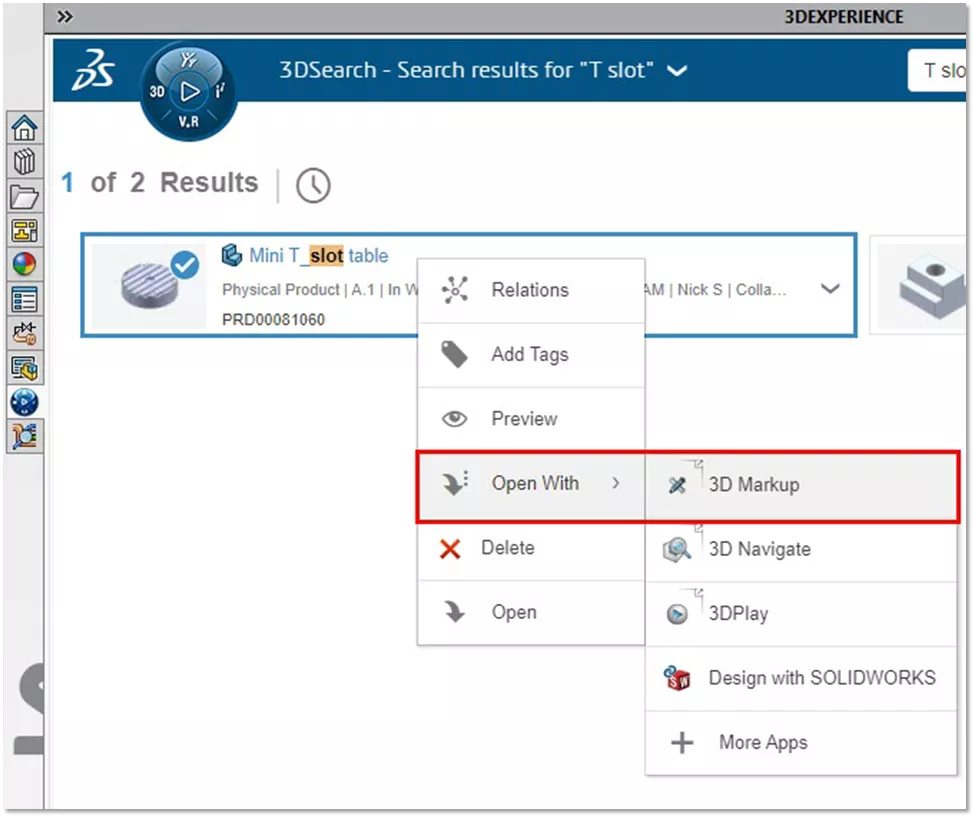
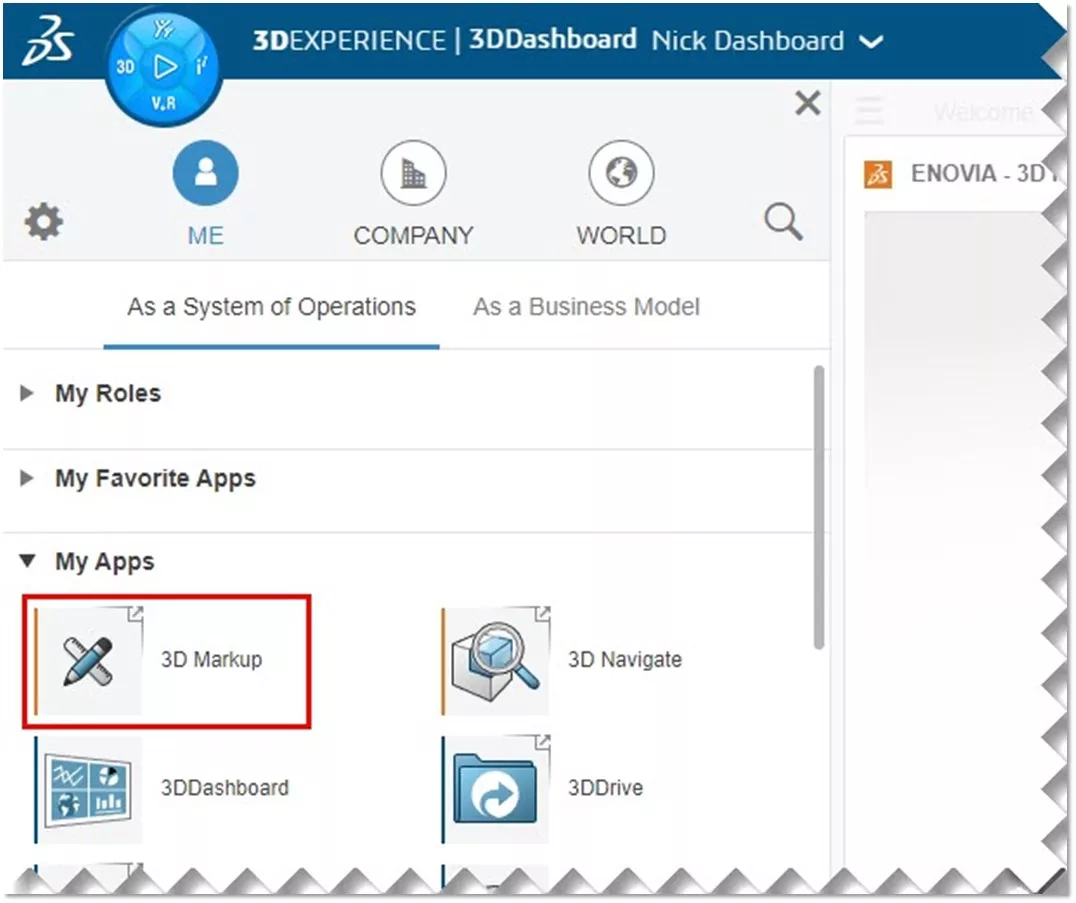
À l'intérieur de l'outil de balisage 3D sur le 3DAvec la plateforme EXPERIENCE, vous accéderez à une vue de votre objet et à une barre d'outils offrant bien plus d'options que la méthode Simple. Pour commencer à ajouter des annotations, sélectionnez l'icône Balisage bouton sur la barre d'outils.

Lorsque cette option est sélectionnée, vous serez invité à donner un titre à votre balisage et à appliquer une description de son utilité.
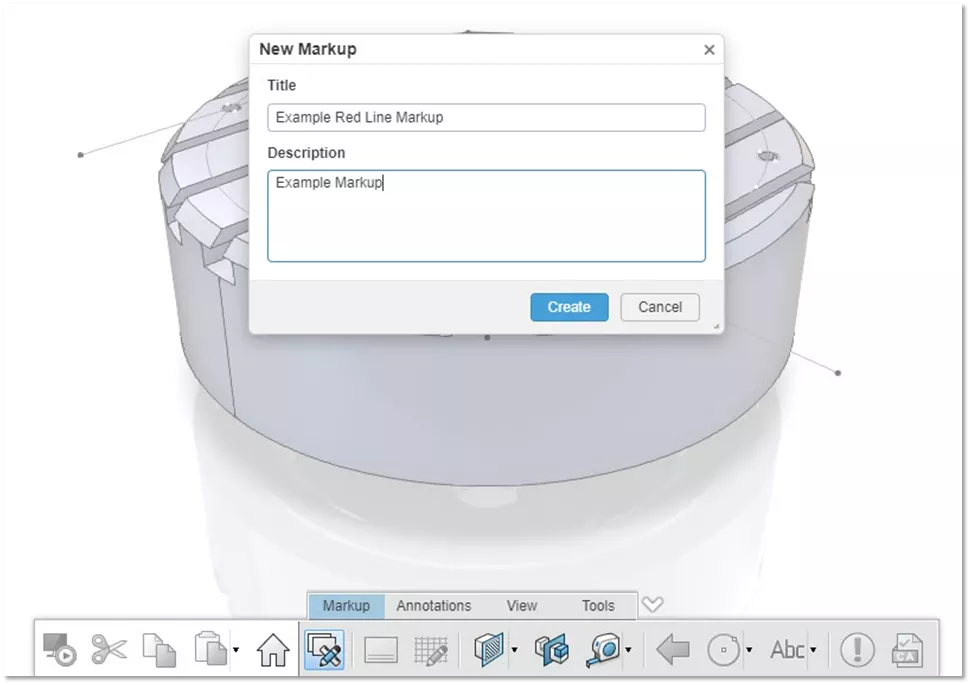
Lorsque vous sélectionnez cette option, un volet s'ouvre à gauche, affichant vos vues d'annotation enregistrées. Vous pouvez alors activer, désactiver, créer, supprimer ou mettre à jour des vues.
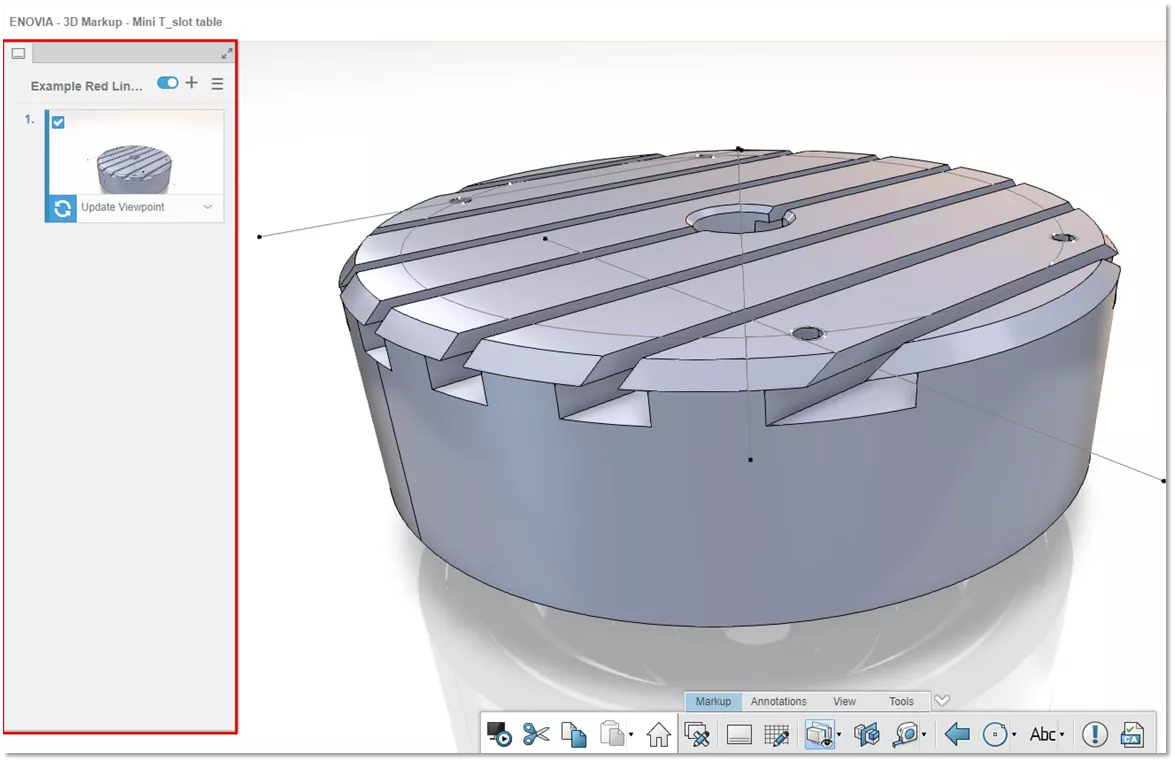
Comme pour la méthode simple, plusieurs outils d'annotation permettent d'appliquer des annotations 3D à un objet. Par exemple, utilisez l'outil Cercle et Esquisse pour référencer une zone à modifier.
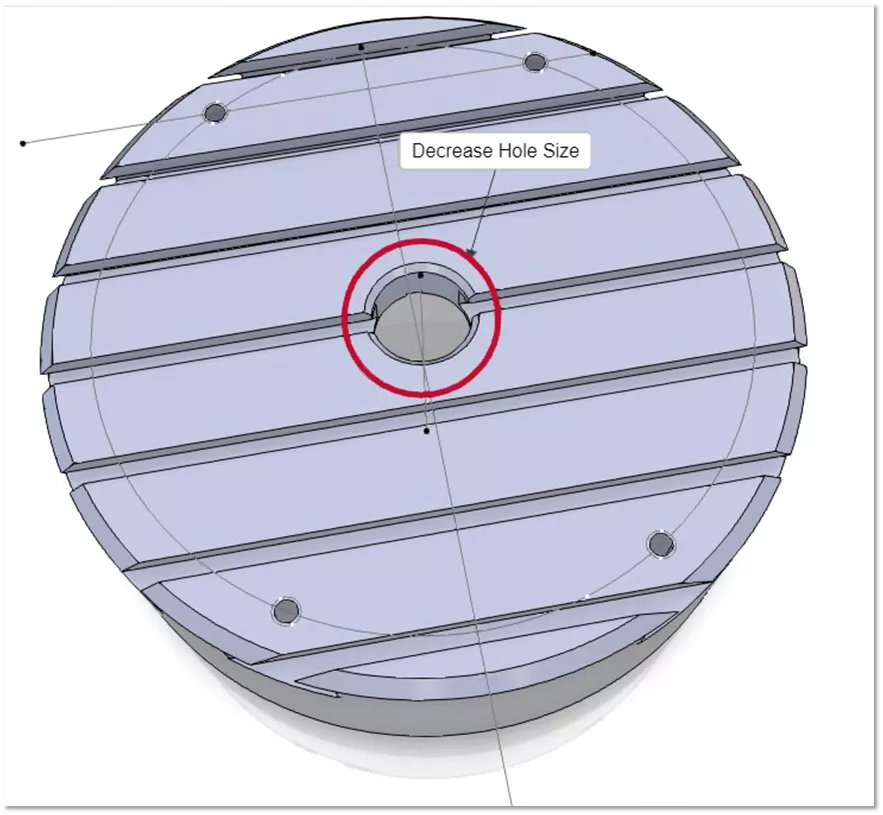
Une fois que vous avez joint vos annotations pour mettre à jour la vue existante sélectionnez le bouton qui apparaît en bas à gauche de cette vue d'annotation.
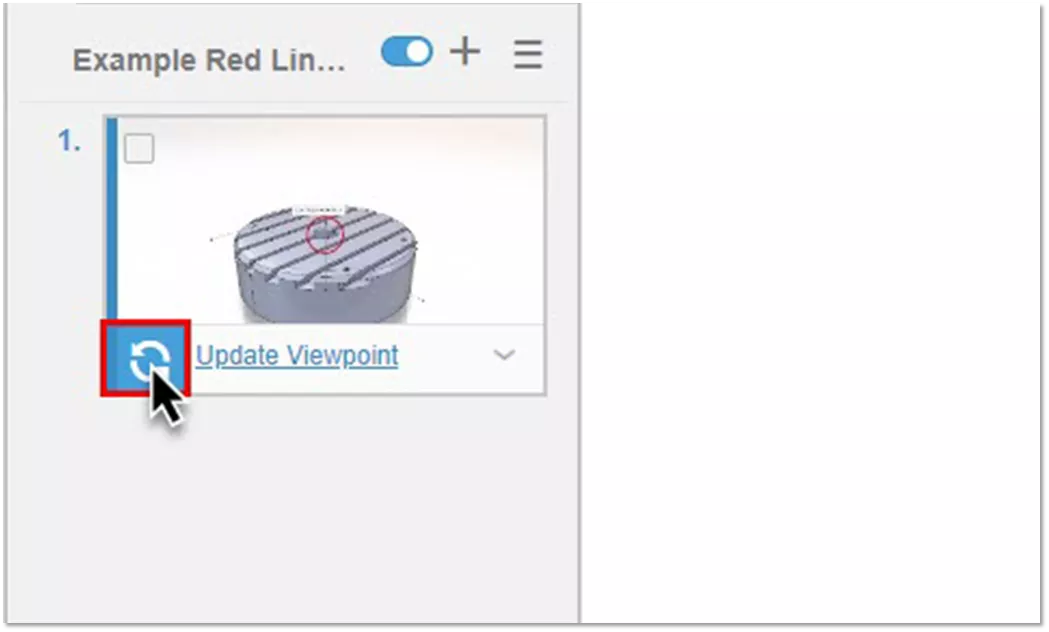
Pour créer une nouvelle vue dans laquelle placer des annotations, cliquez sur le bouton bouton plus puis sélectionnez la vue nouvellement créée. Pour supprimer la vue, sélectionnez la flèche déroulante en bas à droite de la vignette de la vue.
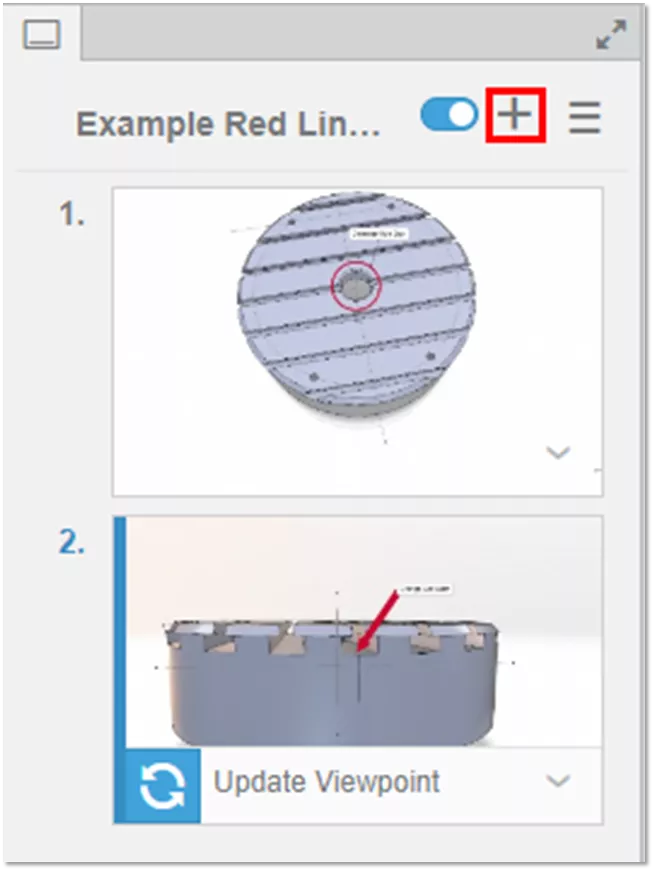
Toutes les modifications apportées aux vues lors de la modification du balisage sont enregistrées dans l'élément de balisage. Après avoir reçu un titre et une description, l'élément de balisage apparaît comme associé à l'élément principal, dans les relations entre les éléments principaux.
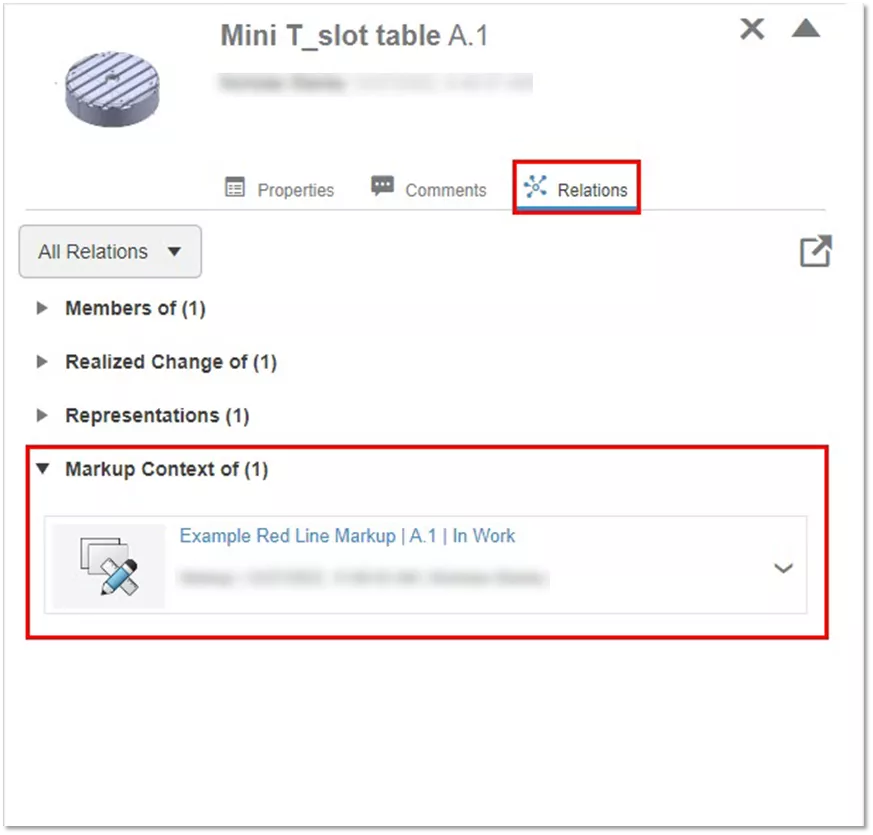
En plus de rechercher l'élément de balisage dans les relations de l'élément principal, vous pouvez également le chercher directement sur la plateforme, via la recherche avancée ou la recherche dans une application. Par exemple, lorsque vous ouvrez l'application 3DMarkup, vous pouvez rechercher tous les éléments de balisage.
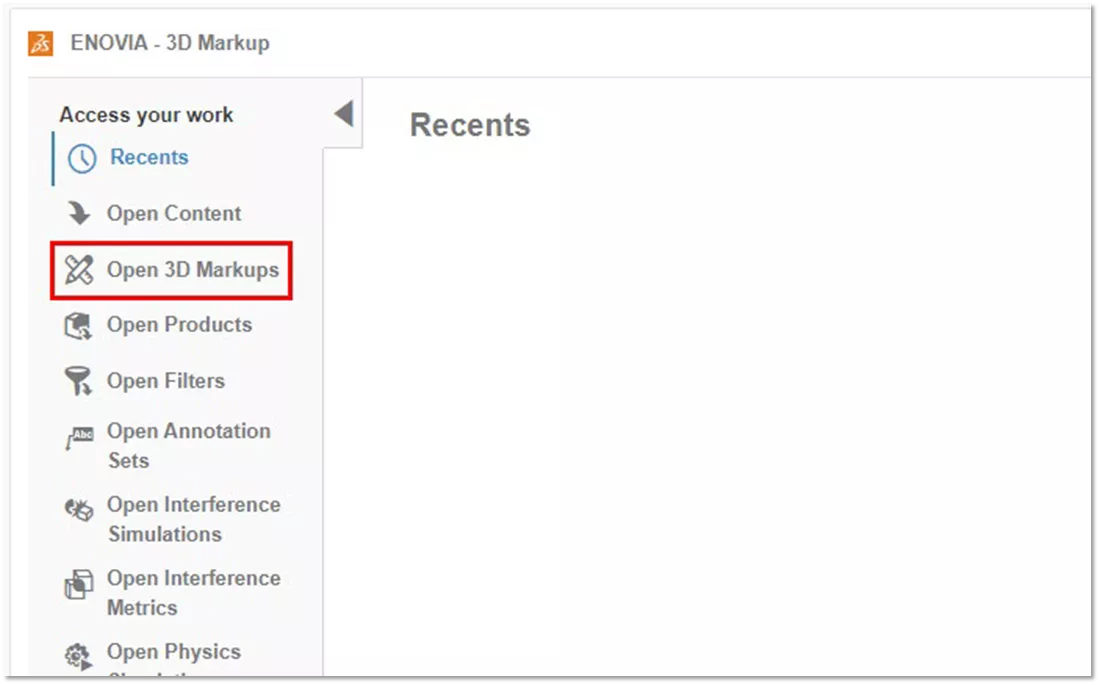
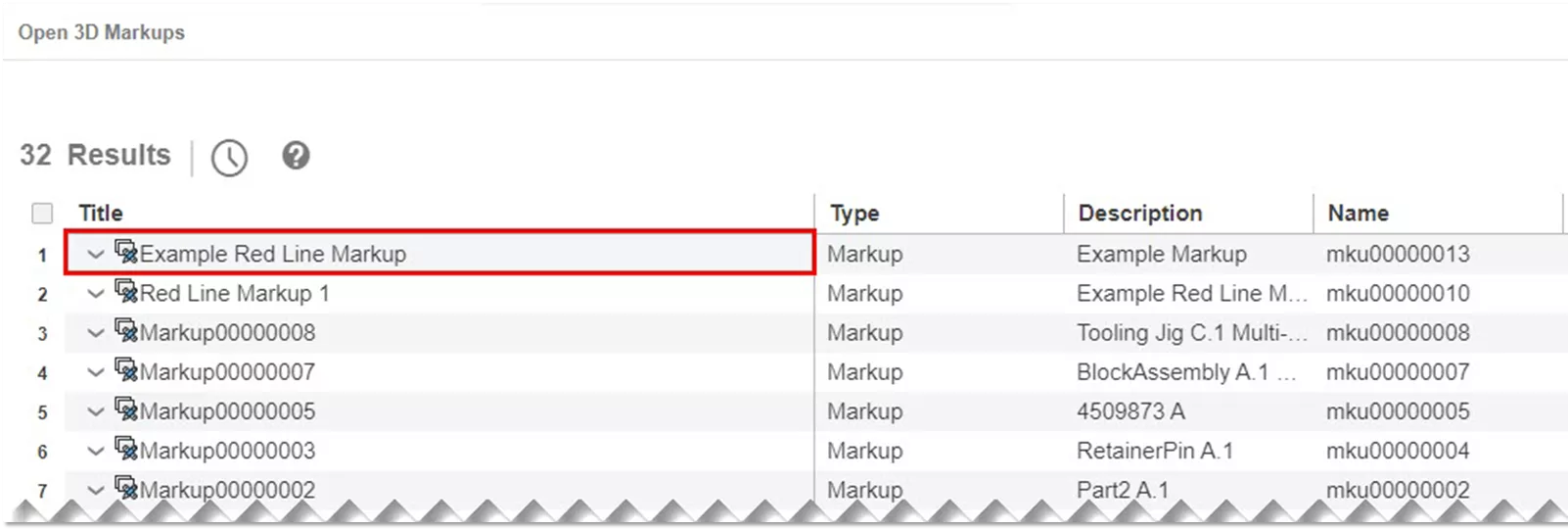
Il s'agit d'un élément unique au sein de la plateforme, permettant d'accéder à toutes les opérations de contrôle et de cycle de vie des documents. Il peut être utilisé conjointement avec les tâches, les problèmes et les approbations de modifications, entre autres.
Dans cet exemple, j'ai montré le balisage d'un élément de pièce, mais il existe de nombreux autres types d'éléments qui peuvent être étiquetés, notamment les dessins, les assemblages et les éléments PDF.
J'espère que vous avez trouvé cet aperçu des balises Red Line dans EXPÉRIENCE 3D utile. Découvrez d'autres trucs et astuces ci-dessous. De plus, rejoignez leCommunauté GoEngineerpour participer à la conversation, créer des messages sur le forum et répondre aux questions des autresEXPÉRIENCE 3Dutilisateurs.
Vous voulez peaufiner vos compétences ? Inscrivez-vous à l'un de nos nombreux cours. Cours de formation 3DEXPÉRIENCEDes cours en ligne et en personne sont disponibles.
Articles connexes
Comment utiliser le mode hors ligne dans 3DEXPERIENCE SOLIDWORKS
Configuration de l'authentification à deux facteurs 3DEXPERIENCE
Onglet Historique de la plateforme 3DEXPERIENCE pour afficher l'historique des fichiers
Création d'un tableau de bord 3DEXPERIENCE : guide étape par étape
Comment créer des groupes d'utilisateurs sur la plateforme 3DEXPERIENCE

À propos de GoEngineer
GoEngineer offre des logiciels, des technologies et une expertise qui permettent aux entreprises de libérer l'innovation en matière de conception et de livrer de meilleurs produits plus rapidement. Avec plus de 40 ans d'expérience et des dizaines de milliers de clients dans les secteurs de la haute technologie, des dispositifs médicaux, de la conception de machines, de l'énergie et d'autres industries, GoEngineer fournit des solutions de conception de premier plan avec SOLIDWORKS CAD, l'impression 3D Stratasys, la numérisation 3D Creaform et Artec, CAMWorks, PLM, et plus.
Recevez notre vaste gamme de ressources techniques directement dans votre boîte de réception.
Désabonnez-vous à tout moment.
